Como usar o modo de Substituição
Usuários com produtos ESET endpoint (versão 6.5 e mais recente) do Windows instalados em sua máquina podem usar o recurso Substituição. O modo de substituição permite que os usuários no nível do computador do cliente alterem as configurações no produto ESET instalado, mesmo se houver uma política aplicada a essas configurações. O modo de substituição pode ser ativado para certos usuários AD, ou pode ser protegido por senha. A função não pode ser ativada por mais de quatro horas por vez.
Aviso •Não é possível parar o modo de substituição do Console web ESMC depois dele estar ativado. O modo de substituição será desativado automaticamente quando o período de tempo de substituição expirar. Ele também pode ser desligado na máquina do cliente. •O usuário que está usando o Modo de substituição também precisa ter direitos de administrador do Windows. Caso contrário, o usuário não poderá salvar as alterações nas configurações do ESET Endpoint Security. •A autenticação em grupo do Active Directory é compatível para o ESET Endpoint Security versão 7.0.2100.4 e versões posteriores. |
Para definir o Modo de Substituição:
1.Navegue até ![]() Políticas > Nova política.
Políticas > Nova política.
2.Na seção Básico, digite um Nome e Descrição para esta política.
3.Na seção Configurações, selecione ESET Endpoint for Windows.
4.Clique em Modo de Substituição e configure as regras para o modo de substituição.
5.Na seção Atribuir, selecione o computador ou grupo de computadores nos quais esta política será aplicada.
6.Revise as configurações na seção Resumo e clique em Concluir para aplicar a política.
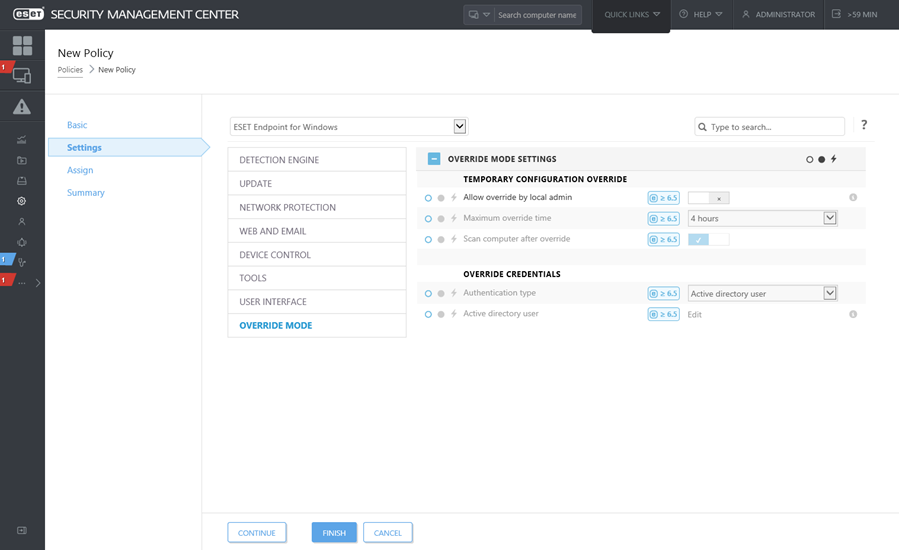
Exemplo Se John tiver um problema com suas configurações endpoint bloqueando alguma funcionalidade importante ou acesso à web em sua máquina, o Administrador pode permitir que John substitua sua política endpoint existente e ajuste as configurações manualmente em sua máquina. Depois disso, essas novas configurações podem ser solicitadas pela ESMC para que o Administrador possa criar uma nova política a partir delas. Para fazer isso, siga as etapas a seguir: 1.Navegue até Políticas > Nova política. 2.Preencha os campos Nome e Descrição. Na seção Configurações, selecione ESET Endpoint for Windows. 3.Clique em Modo de Substituição, ative o modo de substituição por uma hora e selecione John como o usuário AD. 4.Atribua a política ao computador do John e clique em Concluir para salvar a política. 5.John precisa ativar o Modo de Substituição em seu endpoint ESET e alterar as configurações manualmente em sua máquina. 6.No Console da Web ESMC, navegue até Computadores, selecione computador do John e clique em Exibir detalhes. 7.Na seção Configuração, clique em Solicitar configuração para agendar uma tarefa de cliente para obter a configuração do cliente assim que for possível. 8.Depois de um curto tempo, a nova configuração vai aparecer. Clique no produto cujas configurações você deseja salvar e clique em Abrir Configuração. 9.Você pode revisar as configurações e em seguida clicar em Converter para Política. 10.Preencha os campos Nome e Descrição. 11.Na seção Configurações é possível modificar as configurações, se necessário. 12.Na seção Atribuir você pode atribuir esta política ao computador do John (ou outros). 13.Clique em Concluir para salvar as configurações. 14.Não esqueça de remover a política de substituição assim que ela não for mais necessária. |
